Copilot trong OneDrive là một công cụ mạnh mẽ giúp bạn tóm tắt, so sánh các tệp tin, trích xuất thông tin chính và tạo Câu hỏi Thường gặp (FAQ) một cách nhanh chóng – tất cả đều có thể thực hiện mà không cần mở bất kỳ tệp nào. Trong bài viết này, tincongngheso.com sẽ chia sẻ các phương pháp để bạn tận dụng tối đa chức năng AI này trong công việc, học tập hoặc tại nhà.
Lưu ý quan trọng: Tại thời điểm hiện tại, bạn chỉ có thể truy cập Copilot trong OneDrive thông qua phiên bản trực tuyến của Microsoft OneDrive (https://onedrive.live.com/login). Công cụ này chưa khả dụng qua trình duyệt tệp (File Explorer) hoặc ứng dụng OneDrive trên thiết bị di động.
Tóm tắt nội dung tài liệu nhanh chóng với Copilot
Nếu bạn muốn nắm bắt nội dung chính của một tệp nhưng không có đủ thời gian (hoặc hứng thú) để đọc toàn bộ, Copilot có thể giúp bạn tóm tắt nội dung đó.
Hãy tưởng tượng bạn đang ôn thi môn Văn học Anh vào phút chót. Tuy nhiên, bài thuyết trình PowerPoint về chủ đề siêu nhiên trong vở kịch Macbeth có tới 14 slide, và bạn không đủ thời gian để đọc hết. Thay vào đó, hãy để Copilot cung cấp cho bạn một cái nhìn tổng quan.
Để thực hiện điều này, di chuyển con trỏ chuột qua tệp trong OneDrive trực tuyến, nhấp vào biểu tượng “Copilot” và chọn “Summarize” (Tóm tắt).
 Phụ nữ trẻ đang học bài với laptop, phía sau là logo Copilot, minh họa việc sử dụng AI để học tập hiệu quả.
Phụ nữ trẻ đang học bài với laptop, phía sau là logo Copilot, minh họa việc sử dụng AI để học tập hiệu quả.
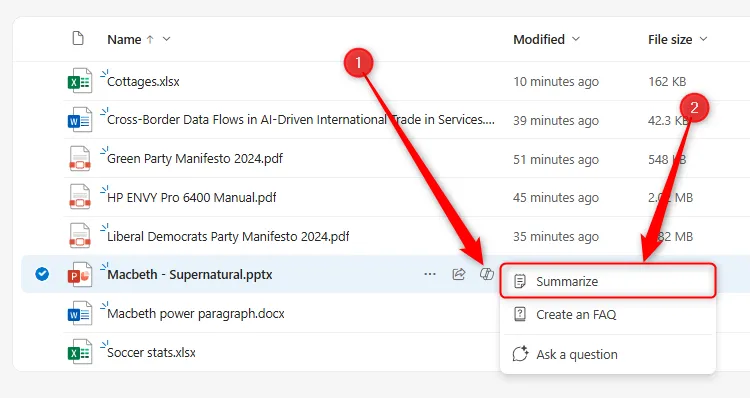 Giao diện OneDrive online hiển thị tệp PPT, biểu tượng Copilot được chọn và nút "Summarize" (Tóm tắt) đang nổi bật, hướng dẫn tóm tắt tài liệu.
Giao diện OneDrive online hiển thị tệp PPT, biểu tượng Copilot được chọn và nút "Summarize" (Tóm tắt) đang nổi bật, hướng dẫn tóm tắt tài liệu.
Copilot sẽ phân tích nội dung của tệp, sau đó tạo ra một bản tóm tắt súc tích các thông tin chính, giúp bạn tiết kiệm đáng kể thời gian so với việc đọc toàn bộ bài thuyết trình.
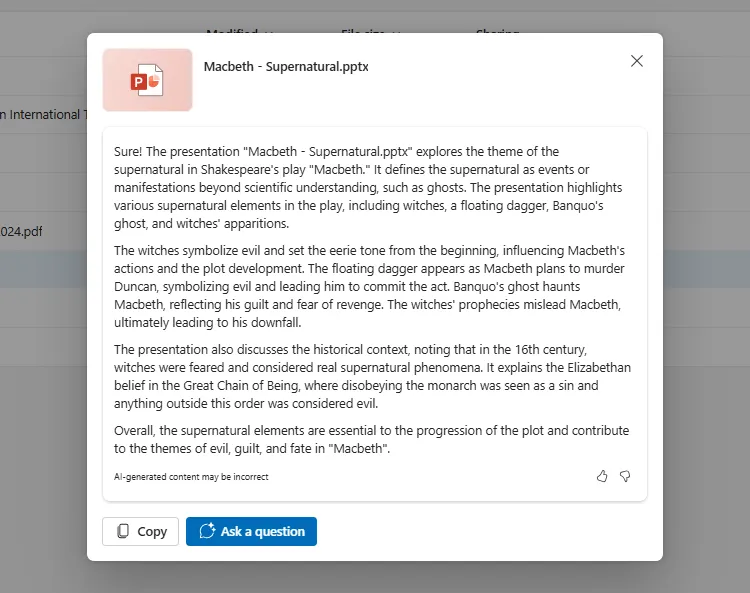 Bản tóm tắt do Copilot tạo ra từ một bài thuyết trình PowerPoint về chủ đề siêu nhiên trong Macbeth, thể hiện khả năng tóm tắt văn bản của AI trong OneDrive.
Bản tóm tắt do Copilot tạo ra từ một bài thuyết trình PowerPoint về chủ đề siêu nhiên trong Macbeth, thể hiện khả năng tóm tắt văn bản của AI trong OneDrive.
Bạn có thể nhấp vào “Copy” (Sao chép) ở cuối cửa sổ tóm tắt để sao chép thông tin sang một nơi khác, chẳng hạn như tài liệu Microsoft Word.
Khả năng của Copilot không chỉ giới hạn ở các tài liệu Microsoft. Ví dụ, trong bối cảnh sắp có cuộc tổng tuyển cử ở Anh, bạn muốn nhanh chóng xem xét những gì Đảng Dân chủ Tự do đề xuất nếu họ giành chiến thắng. Sau khi tải xuống bản tuyên ngôn dài dòng ở định dạng PDF từ trang web của đảng và lưu vào OneDrive của mình, bạn chỉ cần di chuột qua tệp, nhấp vào biểu tượng “Copilot” và chọn “Summarize”.
Lần này, vì đây là một tài liệu dài hơn được chia thành nhiều phần, bản tóm tắt của Copilot chứa các tiêu đề phụ, cung cấp cho bạn cái nhìn tổng quan về những cam kết của họ trong các lĩnh vực quan trọng đối với người dân.
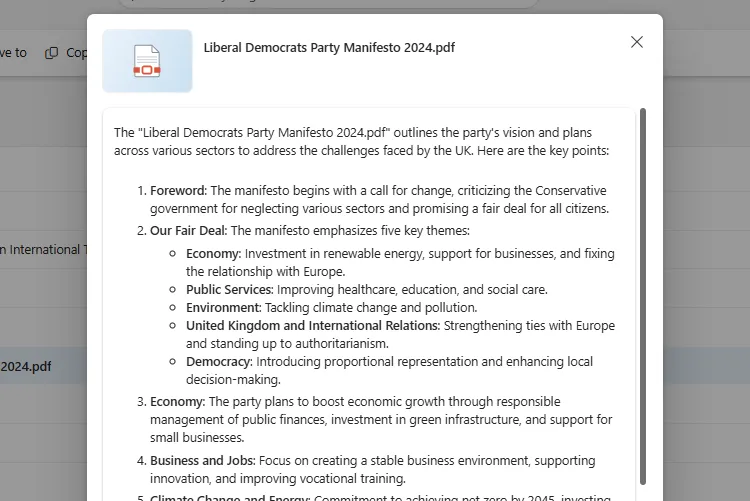 Bản tóm tắt manifesto của Đảng Dân chủ Tự do (Liberal Democrats) dưới dạng PDF do Copilot tạo, có các tiêu đề phụ rõ ràng về các chính sách.
Bản tóm tắt manifesto của Đảng Dân chủ Tự do (Liberal Democrats) dưới dạng PDF do Copilot tạo, có các tiêu đề phụ rõ ràng về các chính sách.
Copilot trong OneDrive tương thích với nhiều loại tệp tin phổ biến, bao gồm DOC, DOCX, PPT, PPTX, XLS, FLUID, LOOP, PDF, TXT, RTF, ASPX, HTM, HTML, ODT và ODP.
Hỏi đáp trực tiếp về tệp tin để khai thác thông tin chuyên sâu
Mặc dù công cụ tóm tắt rất hữu ích để có cái nhìn tổng quan về một tệp, đôi khi bạn cần trích xuất thông tin cụ thể hơn.
Vẫn với chủ đề bầu cử, lần này, bạn đã tải xuống bản tuyên ngôn của Đảng Xanh ở định dạng PDF và muốn tìm hiểu xem đảng này có kế hoạch gì cho những người tự kinh doanh. Di chuyển con trỏ qua tệp trong OneDrive, nhấp vào biểu tượng “Copilot” và chọn “Ask A Question” (Hỏi một câu hỏi).
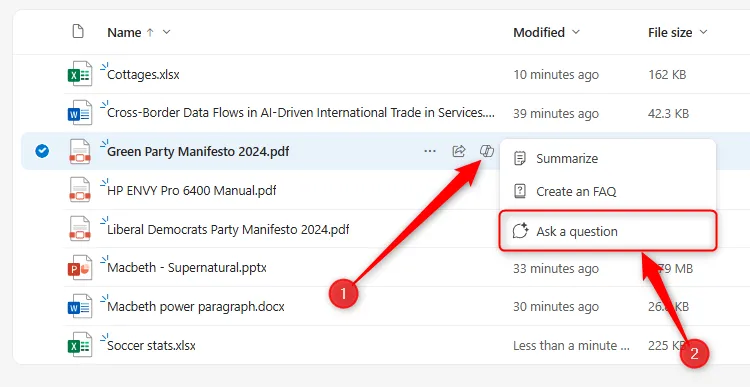 Giao diện OneDrive online hiển thị tệp tin, biểu tượng Copilot được chọn và nút "Ask A Question" (Hỏi một câu hỏi) đang nổi bật, minh họa cách hỏi đáp với AI.
Giao diện OneDrive online hiển thị tệp tin, biểu tượng Copilot được chọn và nút "Ask A Question" (Hỏi một câu hỏi) đang nổi bật, minh họa cách hỏi đáp với AI.
Sau đó, trong trường văn bản của thanh bên xuất hiện, gõ câu hỏi của bạn và nhấp vào mũi tên “Send” (Gửi) ở góc dưới bên phải. Trong trường hợp này, bạn có thể hỏi: “What are the Green Party’s plans for people who are self-employed?” (Kế hoạch của Đảng Xanh dành cho những người tự kinh doanh là gì?).
Copilot sẽ lướt qua tệp để tìm tất cả thông tin liên quan đến các từ khóa trong câu hỏi của bạn và đưa ra một câu trả lời mạch lạc chỉ trong vài giây.
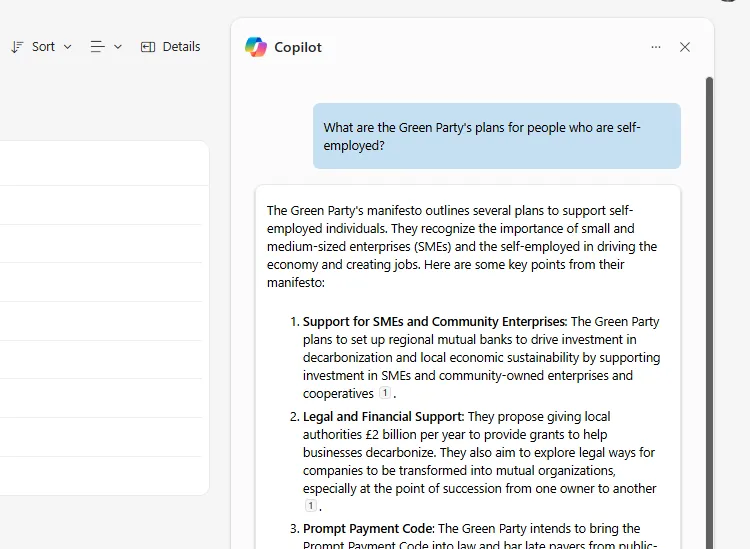 Phản hồi của Copilot trong OneDrive về kế hoạch của một đảng chính trị dành cho người tự kinh doanh, minh họa khả năng trích xuất thông tin cụ thể.
Phản hồi của Copilot trong OneDrive về kế hoạch của một đảng chính trị dành cho người tự kinh doanh, minh họa khả năng trích xuất thông tin cụ thể.
Ngoài việc đặt câu hỏi, bạn cũng có thể nhập một lệnh. Ví dụ, lệnh “Create a summary of the Green Party’s plans for people who are self-employed” (Tạo bản tóm tắt về kế hoạch của Đảng Xanh dành cho những người tự kinh doanh) sẽ tạo ra kết quả tương tự như câu hỏi.
Tạo Câu hỏi Thường gặp (FAQ) tiêu chuẩn và tùy chỉnh
Copilot có thể tạo hai loại FAQ cho một tài liệu trong thư mục OneDrive của bạn: FAQ tiêu chuẩn và FAQ tùy chỉnh.
FAQ tiêu chuẩn
Trong ví dụ này, bạn đã hoàn thành luận văn học thuật của mình với tiêu đề “Dòng chảy dữ liệu xuyên biên giới trong thương mại dịch vụ do AI điều khiển” bằng Microsoft Word. Giai đoạn tiếp theo là bảo vệ luận văn, trong đó bạn cần trả lời các câu hỏi từ hội đồng chuyên gia và giảng viên.
Để chuẩn bị cho việc này, bạn có thể yêu cầu Copilot tạo một bộ FAQ. Di chuyển con trỏ qua tệp trong tài khoản OneDrive trực tuyến của bạn, nhấp vào biểu tượng “Copilot” và chọn “Create An FAQ” (Tạo FAQ).
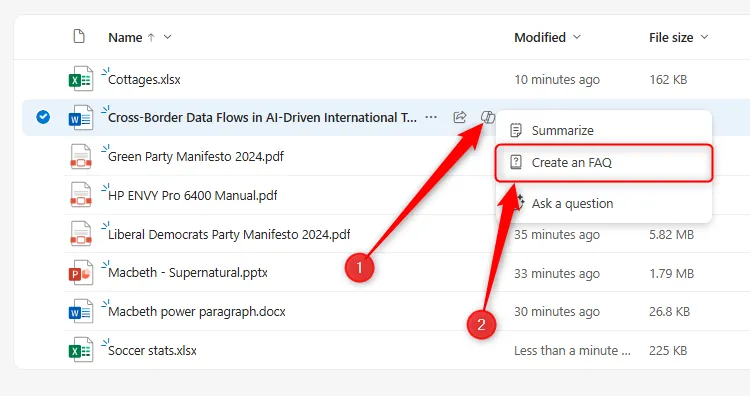 Giao diện OneDrive online hiển thị tài liệu Word, biểu tượng Copilot được chọn và nút "Create An FAQ" (Tạo FAQ) đang nổi bật, hướng dẫn tạo câu hỏi thường gặp.
Giao diện OneDrive online hiển thị tài liệu Word, biểu tượng Copilot được chọn và nút "Create An FAQ" (Tạo FAQ) đang nổi bật, hướng dẫn tạo câu hỏi thường gặp.
Sau khi phân tích nội dung luận văn của bạn, Copilot sẽ tạo ra một loạt câu hỏi và câu trả lời toàn diện giúp bạn sẵn sàng cho buổi bảo vệ!
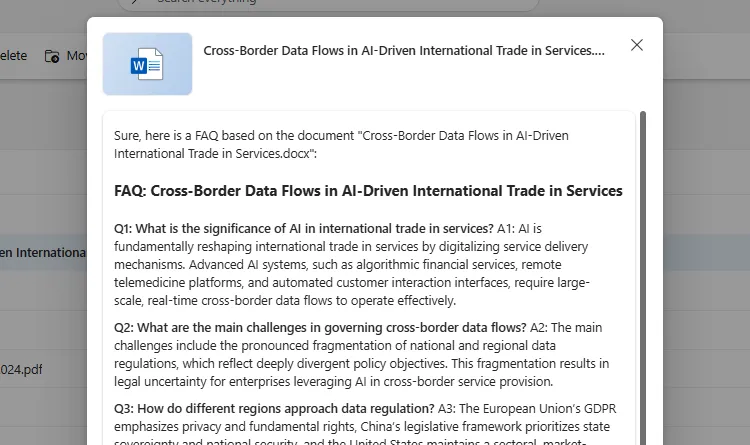 Bộ câu hỏi thường gặp (FAQs) do Copilot trong OneDrive tạo ra từ nội dung một luận văn học thuật, hỗ trợ chuẩn bị bảo vệ luận văn.
Bộ câu hỏi thường gặp (FAQs) do Copilot trong OneDrive tạo ra từ nội dung một luận văn học thuật, hỗ trợ chuẩn bị bảo vệ luận văn.
FAQ tùy chỉnh
Bên cạnh công cụ tạo FAQ tích hợp của Copilot, bạn cũng có thể sử dụng công cụ AI này để tạo một bộ FAQ cụ thể hơn.
Hãy tưởng tượng bạn vừa lắp đặt một máy in mới trong văn phòng và muốn dán một poster lên tường cho đồng nghiệp để giải thích cách photocopy và scan tài liệu màu. Tuy nhiên, cuốn hướng dẫn sử dụng có tới 141 trang, việc tìm và sao chép các chi tiết liên quan theo cách thủ công sẽ tốn quá nhiều thời gian.
Thay vào đó, sau khi tải xuống hướng dẫn ở định dạng PDF và lưu vào OneDrive, hãy di chuột qua tài liệu, nhấp vào biểu tượng “Copilot” và chọn “Ask A Question”.
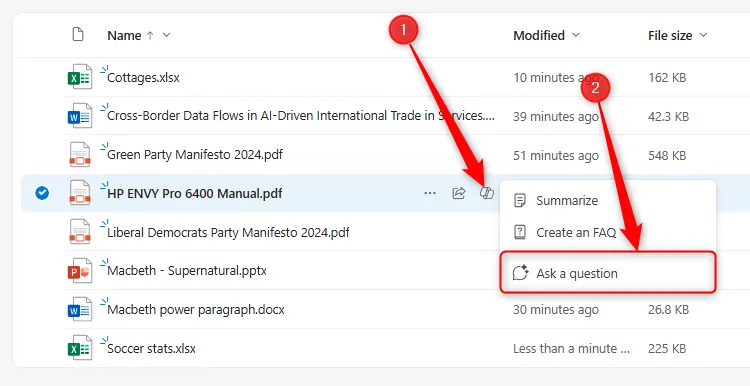 Giao diện OneDrive online hiển thị file PDF hướng dẫn máy in, biểu tượng Copilot được chọn và nút "Ask A Question" đang nổi bật, chuẩn bị tạo FAQ tùy chỉnh.
Giao diện OneDrive online hiển thị file PDF hướng dẫn máy in, biểu tượng Copilot được chọn và nút "Ask A Question" đang nổi bật, chuẩn bị tạo FAQ tùy chỉnh.
Tiếp theo, trong trường văn bản của thanh bên, gõ Create an FAQ that covers scanning and photocopying color documents (Tạo FAQ bao gồm việc scan và photocopy tài liệu màu) và nhấp vào mũi tên “Send”.
Copilot sau đó sẽ tạo ra một bộ câu hỏi và câu trả lời dễ hiểu, cụ thể liên quan đến lệnh của bạn.
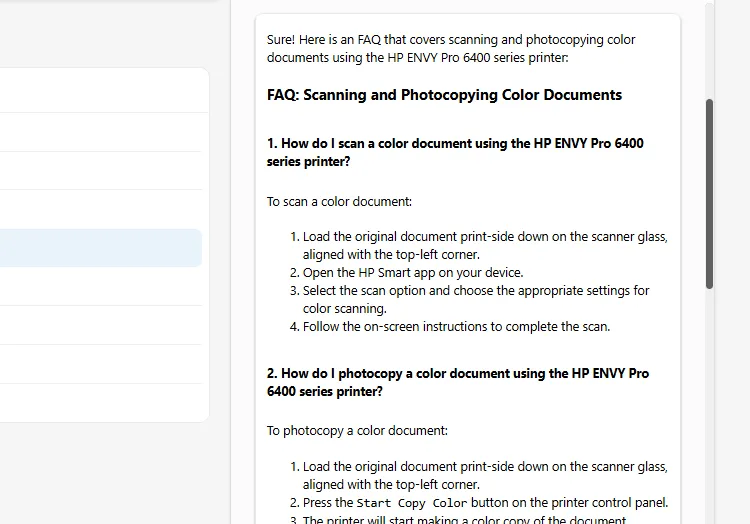 Bộ FAQ tùy chỉnh do Copilot tạo ra từ hướng dẫn máy in, giải thích cách photocopy và scan tài liệu màu, ví dụ về FAQ chuyên biệt.
Bộ FAQ tùy chỉnh do Copilot tạo ra từ hướng dẫn máy in, giải thích cách photocopy và scan tài liệu màu, ví dụ về FAQ chuyên biệt.
Bây giờ, hãy nhấp vào “Copy” ở cuối phản hồi của Copilot.
Cuối cùng, dán phản hồi vào tài liệu Word, chỉnh sửa và định dạng nội dung, sau đó in poster của bạn.
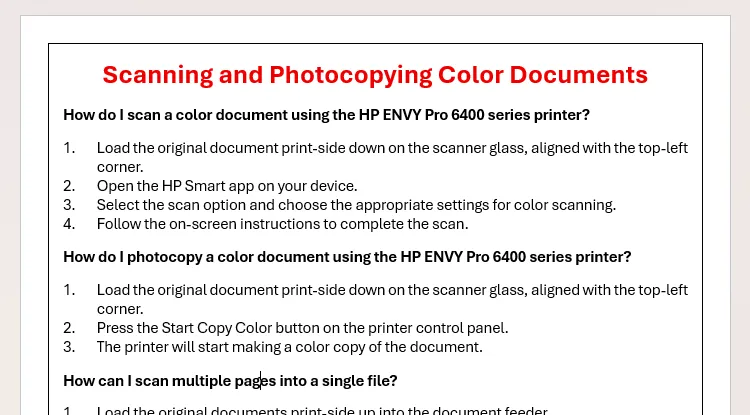 Tài liệu Word chứa thông tin được sao chép từ phản hồi của Copilot trong OneDrive và đã được định dạng lại, thể hiện bước cuối cùng của việc tạo tài liệu.
Tài liệu Word chứa thông tin được sao chép từ phản hồi của Copilot trong OneDrive và đã được định dạng lại, thể hiện bước cuối cùng của việc tạo tài liệu.
So sánh đồng thời nhiều tệp tin (tối đa 5) chỉ trong vài giây
Ngoài việc sử dụng Copilot trong OneDrive để tóm tắt, đặt câu hỏi và tạo FAQ cho các tệp riêng lẻ, bạn có thể dùng công cụ AI này của Microsoft để so sánh tối đa năm tệp khác nhau mà không cần phải mở từng tệp một.
Trong ví dụ này, giả sử bạn muốn so sánh bản tuyên ngôn của hai đảng chính trị, mà bạn đã tải xuống ở định dạng PDF và lưu vào OneDrive của mình. Đầu tiên, chọn các tệp bằng cách kích hoạt các ô kiểm của chúng. Sau đó, nhấp vào “Copilot” trên thanh công cụ ở đầu cửa sổ OneDrive và chọn “Compare Files” (So sánh tệp).
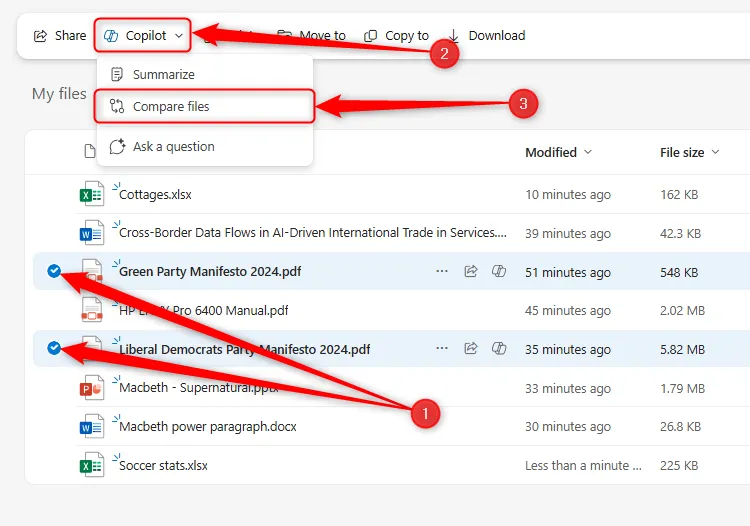 Hai tệp PDF được chọn trong OneDrive online, nút "Compare Files" (So sánh tệp) trong menu Copilot đang nổi bật, minh họa quy trình so sánh tài liệu.
Hai tệp PDF được chọn trong OneDrive online, nút "Compare Files" (So sánh tệp) trong menu Copilot đang nổi bật, minh họa quy trình so sánh tài liệu.
Sau vài giây, Copilot sẽ tạo ra một bảng với tên tệp làm tiêu đề cột và mỗi hàng chứa một so sánh ngắn gọn và trực tiếp. Vì hai tệp chứa nội dung và chủ đề tương tự, kết quả sẽ đi sâu vào chi tiết của chúng.
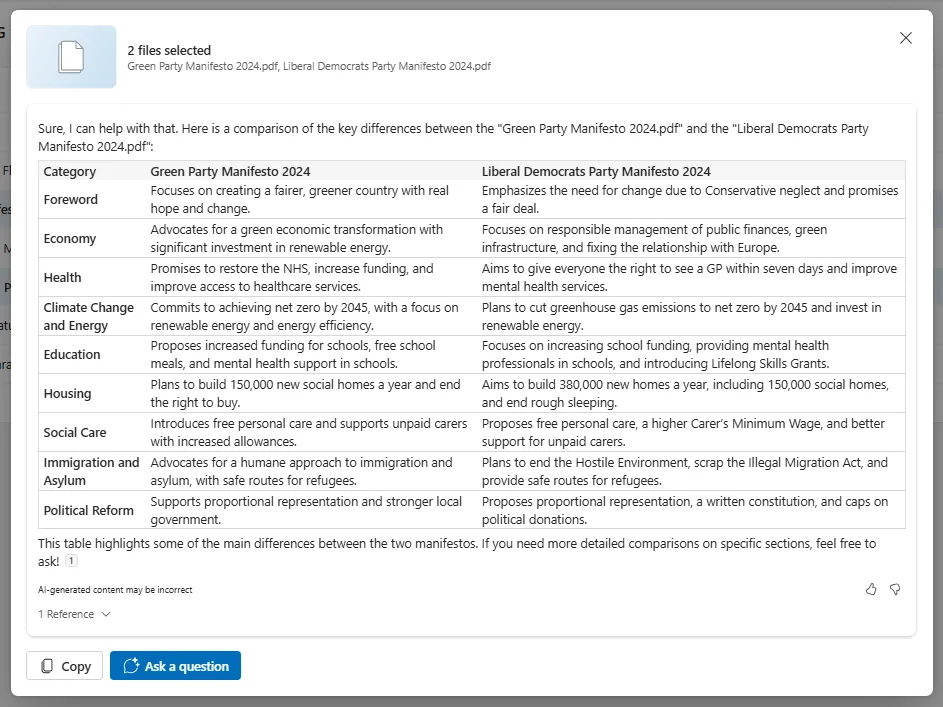 Bảng so sánh hai bản tuyên ngôn của các đảng chính trị do Copilot trong OneDrive tạo ra, làm nổi bật điểm tương đồng và khác biệt.
Bảng so sánh hai bản tuyên ngôn của các đảng chính trị do Copilot trong OneDrive tạo ra, làm nổi bật điểm tương đồng và khác biệt.
Hơn nữa, bạn có thể so sánh các tệp ở các định dạng khác nhau và với nội dung đa dạng. Ví dụ, kết quả dưới đây cho thấy sự tương đồng và khác biệt giữa một tệp PowerPoint dài về chủ đề siêu nhiên trong Macbeth và một tài liệu Word chứa một đoạn tiểu luận ngắn về chủ đề quyền lực trong cùng vở kịch.
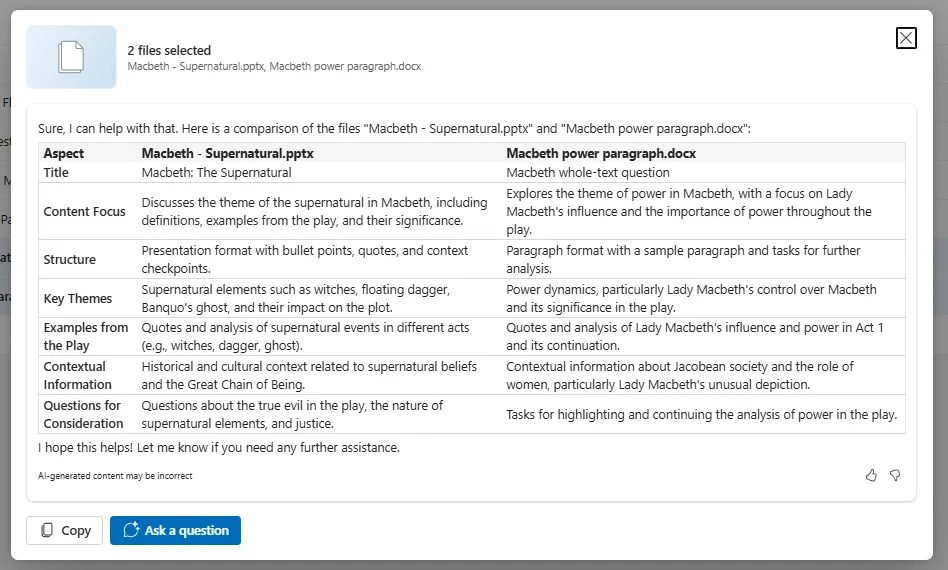 Kết quả so sánh giữa tệp PowerPoint và Word do Copilot trong OneDrive tạo, cho thấy khả năng so sánh các loại tài liệu khác nhau.
Kết quả so sánh giữa tệp PowerPoint và Word do Copilot trong OneDrive tạo, cho thấy khả năng so sánh các loại tài liệu khác nhau.
Cải thiện nội dung tệp tin với các gợi ý từ AI
Một khả năng ít rõ ràng hơn nhưng hữu ích không kém của Copilot trong OneDrive là khả năng đề xuất các cải tiến cho một tệp. Điều cốt yếu ở đây là đảm bảo lệnh của bạn phải cụ thể, bao gồm việc giới hạn số lượng gợi ý để tránh bị quá tải.
Hãy tưởng tượng bạn có một tệp Excel chứa chín tab với nhiều số liệu thống kê liên quan đến đội bóng đá yêu thích của bạn. Tuy nhiên, bạn cảm thấy sổ làm việc có thể được sắp xếp hợp lý hơn để dễ dàng phân tích dữ liệu.
Để làm điều này, di chuột qua tên tệp trong OneDrive trực tuyến, nhấp vào biểu tượng “Copilot” và chọn “Ask A Question”.
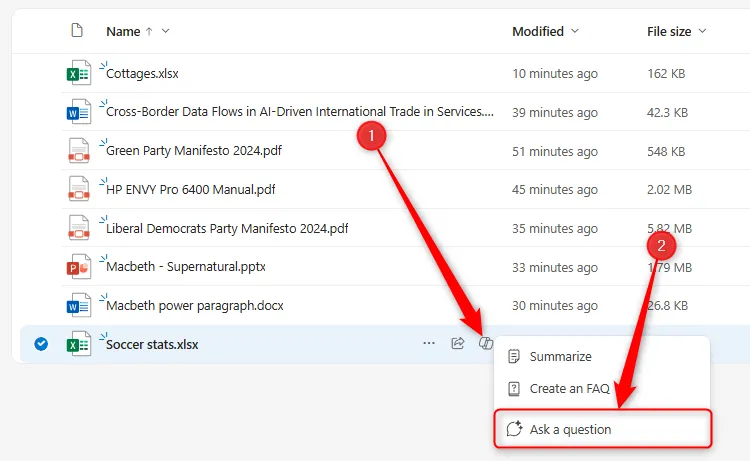 Giao diện OneDrive online hiển thị tệp Excel, biểu tượng Copilot được chọn và nút "Ask A Question" đang nổi bật, chuẩn bị đưa ra gợi ý cải thiện tài liệu.
Giao diện OneDrive online hiển thị tệp Excel, biểu tượng Copilot được chọn và nút "Ask A Question" đang nổi bật, chuẩn bị đưa ra gợi ý cải thiện tài liệu.
Bây giờ, trong trường văn bản của thanh bên, gõ một lệnh cụ thể, như Suggest 3 ways to condense this workbook into fewer sheets (Đề xuất 3 cách để cô đọng sổ làm việc này thành ít trang tính hơn), và nhấn Enter.
Vì bạn đã chỉ dẫn Copilot chỉ đưa ra ba gợi ý, chúng sẽ dễ quản lý và dễ dàng thực hiện theo.
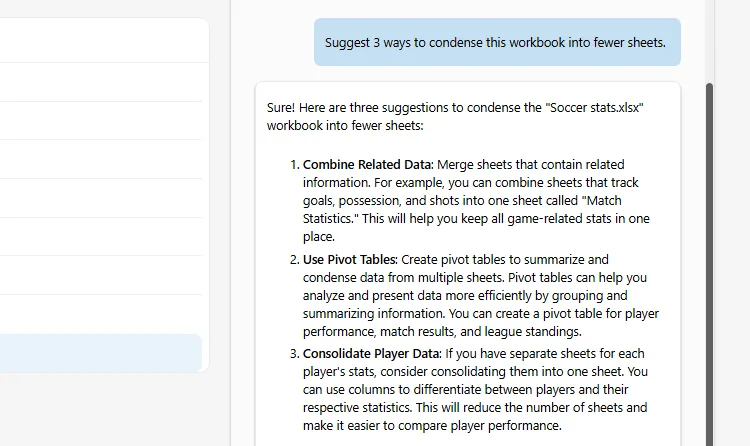 Phản hồi của Copilot gợi ý 3 cách để cô đọng một sổ làm việc Excel thành ít trang tính hơn, minh họa khả năng cải thiện cấu trúc dữ liệu.
Phản hồi của Copilot gợi ý 3 cách để cô đọng một sổ làm việc Excel thành ít trang tính hơn, minh họa khả năng cải thiện cấu trúc dữ liệu.
Mặt khác, một lệnh ít cụ thể hơn – như “Suggest ways to improve this workbook” (Đề xuất các cách cải thiện sổ làm việc này) – sẽ trả về một phản hồi dài hơn nhiều với các gợi ý rộng và phức tạp hơn.
Những lưu ý quan trọng khi sử dụng Copilot trong OneDrive
Trước khi bạn bắt đầu sử dụng công cụ AI mạnh mẽ này với các tệp OneDrive của mình, dưới đây là một số điểm cần lưu ý:
- Chỉ khả dụng trên OneDrive trực tuyến: Copilot trong OneDrive hiện chỉ có thể truy cập thông qua phiên bản trực tuyến của Microsoft OneDrive (
https://onedrive.live.com/login). - Yêu cầu tài khoản Microsoft 365: Bạn có thể sử dụng Copilot trong OneDrive nếu bạn đăng nhập vào tài khoản công việc, trường học, cá nhân hoặc gia đình được liên kết với Microsoft 365. Tuy nhiên, với tài khoản Microsoft 365 Family, chỉ người giữ đăng ký chính mới có thể truy cập công cụ này.
- Quyền truy cập tệp: Copilot chỉ hoạt động với các tệp trong tài khoản OneDrive của bạn mà bạn có quyền truy cập.
- Hỗ trợ loại tệp: Tính năng này chỉ hoạt động với các tệp văn bản. Tại thời điểm hiện tại, Copilot trong OneDrive chưa hỗ trợ hình ảnh, video và các loại tệp khác.
- Luôn kiểm tra độ chính xác: Mặc dù Copilot và các công cụ AI khác rất hữu ích để tạo thông tin nhanh chóng, bạn nên luôn xác minh độ chính xác của chúng. AI nên được sử dụng song song với trí tuệ con người, thay vì thay thế hoàn toàn.
- Nghiên cứu chính sách bảo mật: Dành thời gian xem xét chính sách bảo mật của Microsoft dành cho tổ chức (
https://learn.microsoft.com/microsoft-365-copilot/microsoft-365-copilot-privacy) và cá nhân (https://support.microsoft.com/en-gb/office/copilot-in-microsoft-365-apps-for-home-your-data-and-privacy-6f0d8d80-f4bb-4c9f-989e-64a4adfd62e5) nếu bạn có kế hoạch sử dụng Copilot thường xuyên.
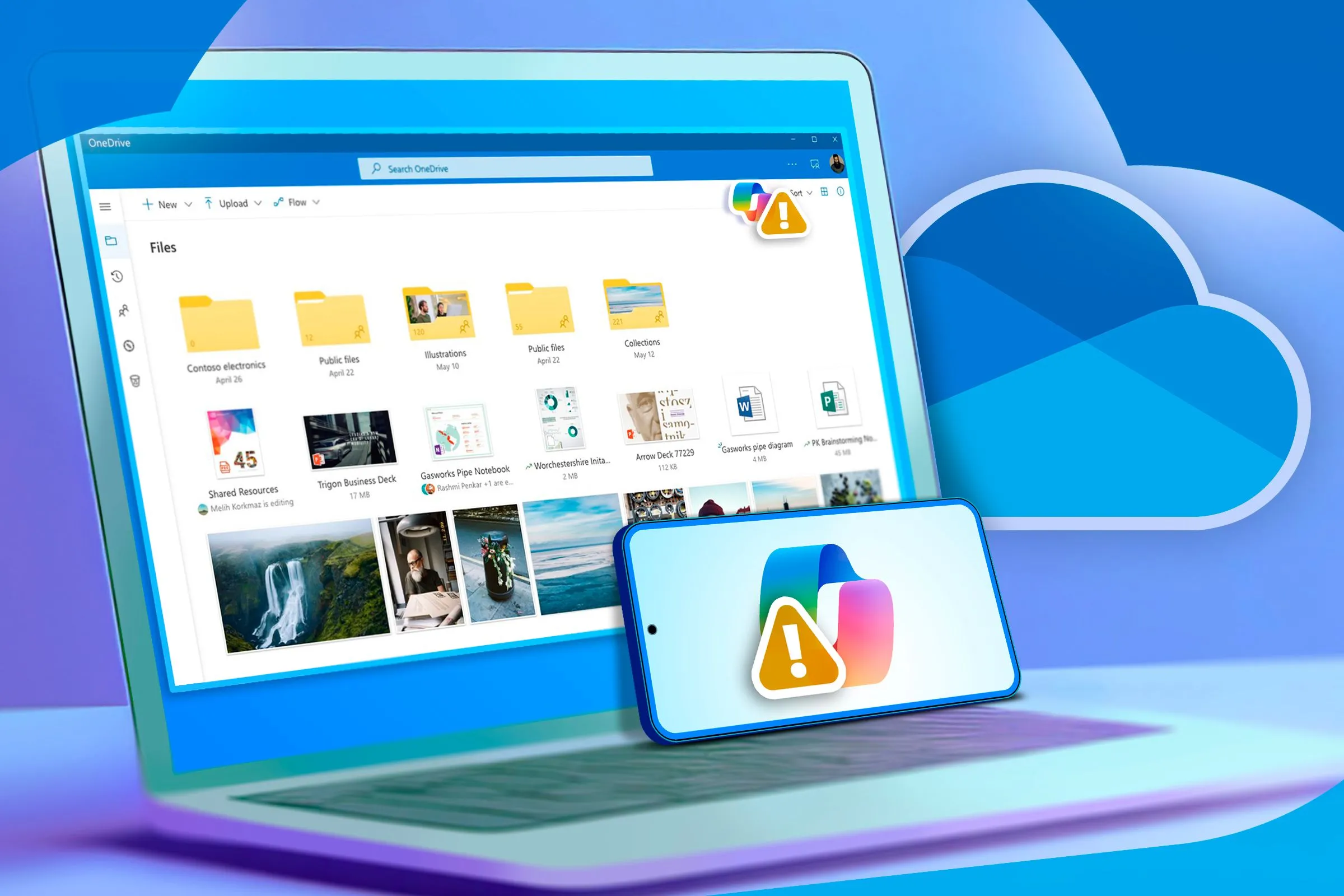 Hình ảnh laptop hiển thị OneDrive và điện thoại với biểu tượng Copilot cùng dấu hiệu cảnh báo, gợi nhắc các lưu ý quan trọng khi sử dụng AI.
Hình ảnh laptop hiển thị OneDrive và điện thoại với biểu tượng Copilot cùng dấu hiệu cảnh báo, gợi nhắc các lưu ý quan trọng khi sử dụng AI.
Kết luận
Copilot trong OneDrive không chỉ là một công cụ AI đơn thuần mà còn là một trợ lý đắc lực, cách mạng hóa cách chúng ta tương tác và quản lý tài liệu số. Từ việc tóm tắt nhanh chóng các bản báo cáo dài, trích xuất thông tin cụ thể từ hàng trăm trang tài liệu, đến việc tạo ra các bộ FAQ chi tiết hay so sánh nhiều tệp tin cùng lúc, Copilot đều mang lại hiệu quả vượt trội. Khả năng cải thiện cấu trúc và nội dung tài liệu của nó cũng là một điểm cộng lớn, giúp tối ưu hóa công việc và học tập.
Bằng cách tận dụng các tính năng thông minh này, bạn có thể tiết kiệm đáng kể thời gian, nâng cao năng suất và đưa ra quyết định dựa trên thông tin chính xác, kịp thời. Hãy bắt đầu trải nghiệm Copilot trong OneDrive ngay hôm nay và chia sẻ cảm nhận của bạn dưới phần bình luận!